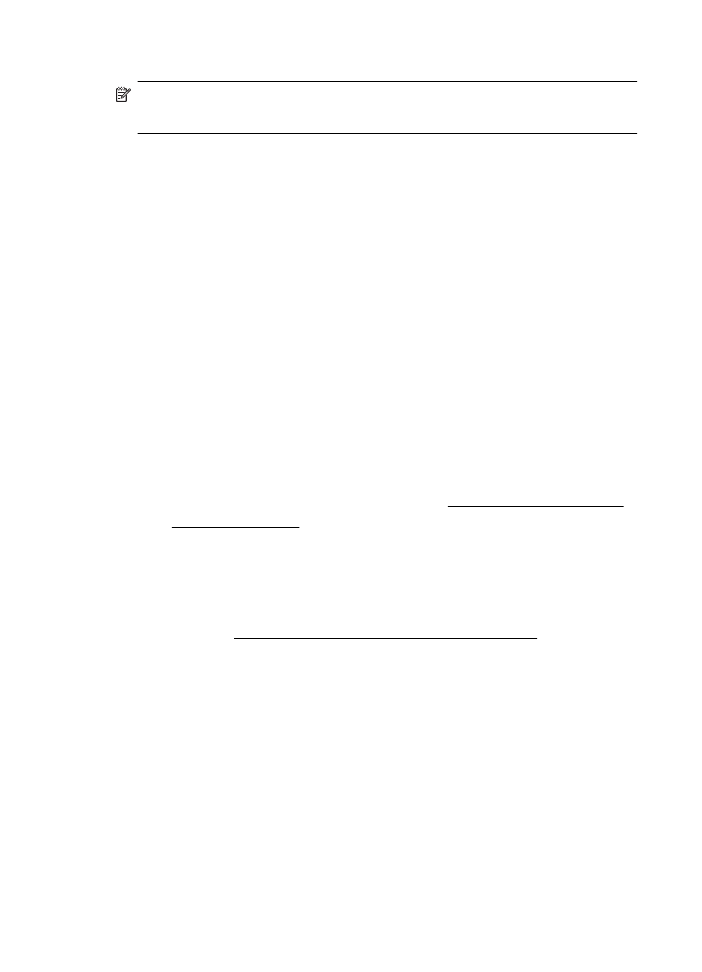
การแกปัญหาระบบเครือขาย
การแกไขปัญหาทั่วไปเกี่ยวกับเครือขาย
•
หากคุณไมสามารถติดตั้งซอฟตแวรของ HP ได ใหตรวจสอบวา:
◦
การเชื่อมตอของสายเคเบิลทั้งหมดเขากับคอมพิวเตอรและเครื่องพิมพ
แนนดีแลว
◦
เครือขายทํางานเป็นปกติ และฮับ สวิตช หรือเราเตอรของเครือขายเปิด
อยู
◦
ปิดหรือยกเลิกการใชงานแอพพลิเคชันทั้งหมด รวมทั้งโปรแกรม
ปองกันไวรัส โปรแกรมปองกันสปายแวรและเฟิรมแวรแลวสําหรับ
คอมพิวเตอรที่ประมวลผลดวย Windows
◦
ตรวจสอบวาเครื่องพิมพติดตั้งอยูบนซับเน็ตเดียวกับคอมพิวเตอรที่ใช
เครื่องพิมพนั้น
◦
หากโปรแกรมติดตั้งไมสามารถคนหาเครื่องพิมพได ใหพิมพหนาการ
กําหนดคาเครือขาย และปอน IP แอดเดรสลงในโปรแกรมติดตั้งดวย
ตัวคุณเอง สําหรับขอมูลเพิ่มเติม โปรดดูที่ การทําความเขาใจหนาการ
กําหนดคาเครือขาย
•
หากคุณกําลังใชคอมพิวเตอรที่ประมวลผลดวย Windows ใหตรวจสอบให
แนใจวาพอรตเครือขายที่สรางในไดรเวอรเครื่องพิมพตรงกับ IP แอดเดรส
ของเครื่องพิมพ:
◦
พิมพหนาการกําหนดคาเครือขายของเครื่องพิมพ สําหรับขอมูลเพิ่มเติม
โปรดดูที่ การทําความเขาใจหนาการกําหนดคาเครือขาย
◦
คลิกที่ Start (เริ่มตน) จากนั้นคลิกที่ Printers (เครื่องพิมพ) หรือ
Printers and Faxes (เครื่องพิมพและโทรสาร) หรือ Devices
and Printers (อุปกรณและเครื่องพิมพ)
- หรือ -
คลิกที่ Start (เริ่มตน) คลิกที่ Control Panel (แผงควบคุม) แลว
ดับเบิลคลิกที่ Printers (เครื่องพิมพ)
◦
คลิกขวาที่ไอคอนของเครื่องพิมพ คลิก Properties (คุณสมบัติ) แลว
คลิกแท็บ Ports (พอรต)
◦
เลือก Standard TCP/IP port monitor (ตรวจสอบพอรต TCP/
IP มาตรฐาน) สําหรับเครื่องพิมพ แลวคลิก Configure Port...
(กําหนดคาพอรต...)
บท 5
88
การแกไขปัญหา
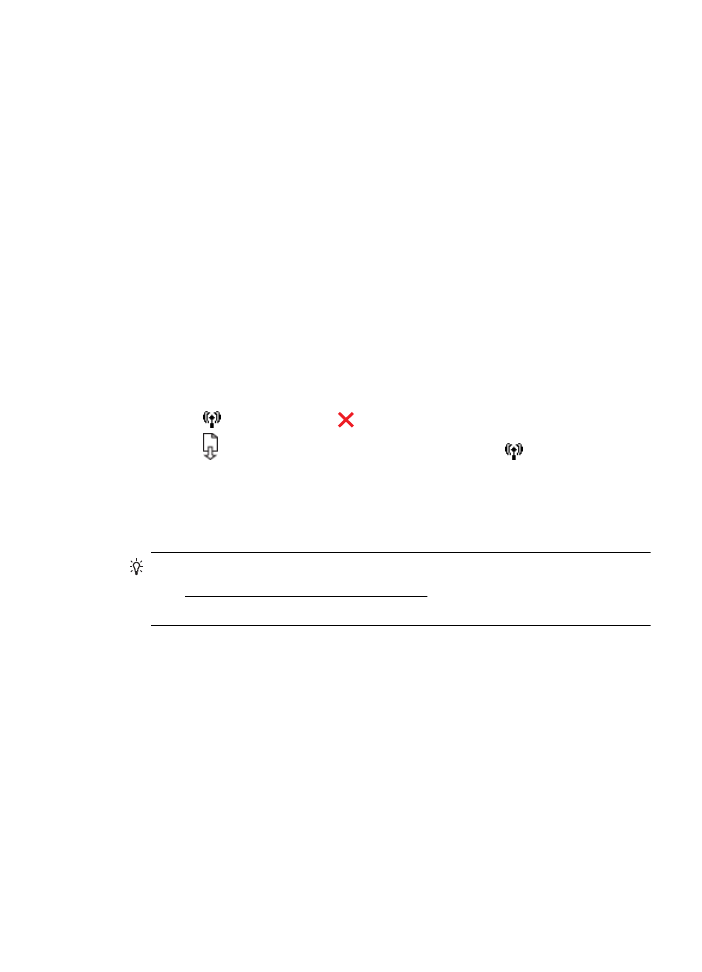
◦
เปรียบเทียบ IP แอดเดรสที่ระบุในกรอบโตตอบ แลวตรวจสอบวาตรง
กับ IP แอดเดรสที่ระบุในหนาการกําหนดคาเครือขาย ถา IP แอดเดรส
ไมตรงกัน ใหเปลี่ยน IP แอดเดรสในกรอบโตตอบใหตรงกับแอดเดรส
ในหนาการกําหนดคาเครือขาย
◦
คลิก OK สองครั้งเพื่อบันทึกการตั้งคาและปิดกลองโตตอบ
ปัญหาเกี่ยวกับการเชื่อมตอกับเครือขายแบบใชสาย
•
หากไฟแสดงสถานะ Wireless (ไรสาย) บนเครื่องพิมพไมสวางขึ้น ให
ตรวจสอบใหแนใจวาไดทําตามขอกําหนดทั้งหมดในหัวขอ "การแกไข
ปัญหาทั่วไปเกี่ยวกับเครือขาย" แลว
•
แมวาจะไมแนะนําใหคุณกําหนด IP แอดเดรสแบบคงที่ใหกับเครื่องพิมพ
แตคุณอาจสามารถแกไขปัญหาเกี่ยวกับการติดตั้งบางอยางได (เชน ความ
ขัดแยงกับไฟรวอลลสวนบุคคล)
วิธีรีเซ็ตการตั้งคาเครือขายของเครื่องพิมพ
1.
กดปุม (ไรสาย) และปุม (ยกเลิก) คางไวสามวินาที
2.
กดปุม (Resume (กลับสูการทํางาน)) แลวกดปุม (Wireless (ไร
สาย)) เพื่อพิมพหนาการกําหนดคาเครือขายและตรวจสอบวาไดรีเซ็ตการตั้ง
คาเครือขายแลว ตามคาเริ่มตน ชื่อเครือขาย (SSID) คือ “HP-Setup-xx-
Officejet-6100” ซึ่ง “xx” เป็นหมายเลขสุมที่เครื่องพิมพสรางขึ้น และ
โหมดการสื่อสารคือ "infrastructure"
เคล็ดลับ คุณสามารถไปที่เว็บไซตศูนยบริการลูกคาแบบออนไลนของ HP
ไดที่ www.hp.com/go/customercare สําหรับขอมูลและยูทิลิตีที่ชวยให
คุณสามารถแกปัญหาทั่วไปของเครื่องพิมพได
การแกไขปัญหาเกี่ยวกับการติดตั้ง
89